Hướng dẫn đánh dấu và lưu địa điểm trên Google Maps bằng điện thoại
Nội dung bài viết
Google Maps là một trong những ứng dụng bản đồ phổ biến và chi tiết nhất tại Việt Nam. Không chỉ giúp bạn tìm kiếm các địa điểm vui chơi, giải trí, Google Maps còn cho phép bạn lưu trữ những địa điểm yêu thích để tiện theo dõi và di chuyển. Trong bài viết này, Tripi sẽ hướng dẫn bạn cách đánh dấu và lưu địa điểm trên Google Maps một cách dễ dàng và hiệu quả.

1. Hướng dẫn đánh dấu và lưu địa điểm có sẵn trên Google Maps
Bước 1: Nhập địa điểm bạn muốn lưu vào thanh tìm kiếm, sau đó chọn mục Lưu phía dưới thông tin địa điểm. Google Maps cung cấp sẵn 3 danh sách lưu trữ, nhưng để thuận tiện hơn, bạn có thể tạo một Danh sách mới riêng cho mình.
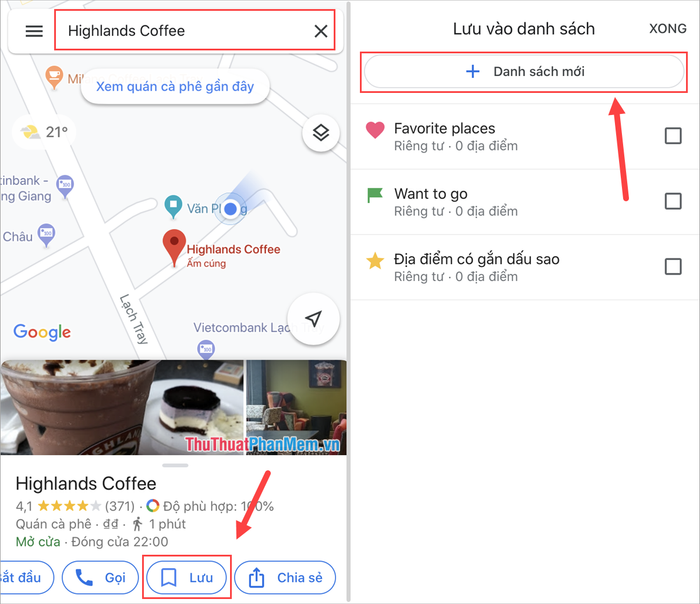
Bước 2: Tiếp theo, bạn hãy đặt tên cho danh sách của mình và chọn mức độ riêng tư phù hợp. Sau khi hoàn tất, nhấn Tạo để lưu địa điểm vào danh sách vừa tạo.
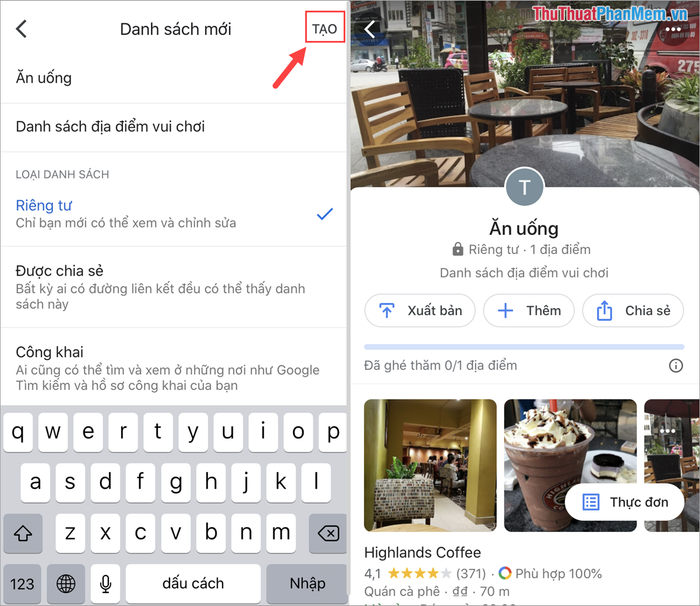
2. Hướng dẫn đánh dấu và lưu địa điểm không có sẵn trên Google Maps
Mặc dù Google Maps cung cấp rất nhiều địa điểm trên khắp Việt Nam, nhưng không phải tất cả các vị trí đều được hiển thị. Đối với những địa điểm chưa có sẵn, bạn hoàn toàn có thể tự thêm vào để lưu trữ và sử dụng sau này.
Bước 1: Nhập vị trí cần lưu vào thanh tìm kiếm trên Google Maps, sau đó chọn mục Nhãn phía dưới thông tin địa điểm. Đặt tên cho địa điểm và nhấn Xong để hoàn tất quá trình lưu trữ.
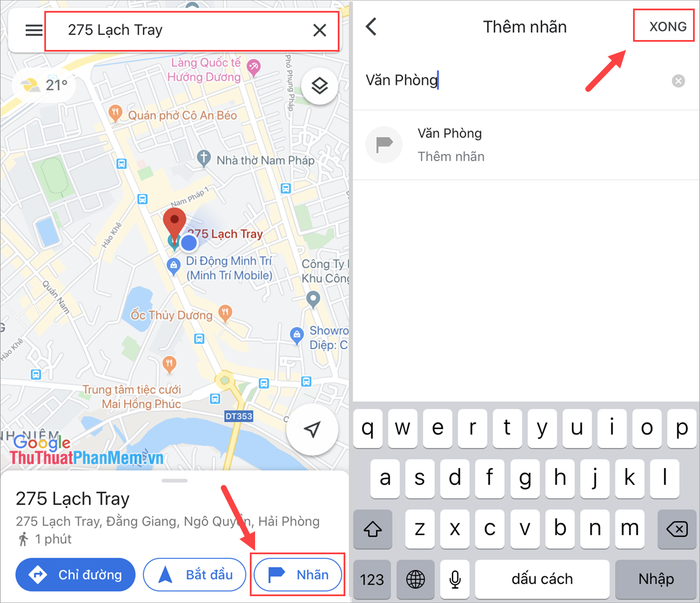
Bước 2: Sau khi đặt nhãn cho địa điểm, bạn hãy chọn Lưu để lưu lại địa điểm đó. Tiếp theo, đặt tên cho danh sách lưu trữ và nhấn Tạo để hoàn tất việc lưu danh sách.
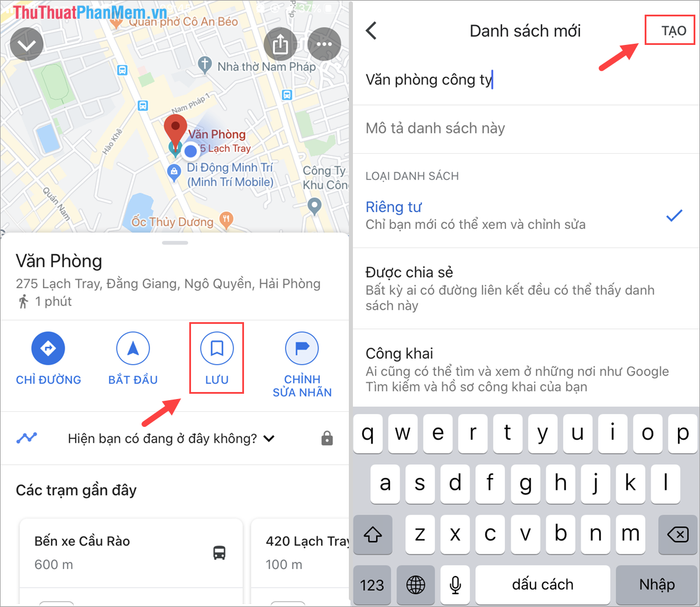
Địa điểm của bạn sẽ được lưu trữ trong danh sách vừa tạo, giúp bạn dễ dàng quản lý và truy cập sau này.
3. Hướng dẫn xem lại các địa điểm đã lưu trên Google Maps
Sau khi lưu địa điểm trên Google Maps, bạn có thể dễ dàng xem lại thông tin chi tiết về các địa điểm đã lưu, giúp bạn thuận tiện hơn trong việc lên kế hoạch di chuyển và khám phá.
Bước 1: Nhấn vào biểu tượng Mở rộng và chọn mục Địa điểm của bạn. Tại đây, bạn sẽ thấy ngay các danh sách địa điểm mà mình đã tạo trước đó.
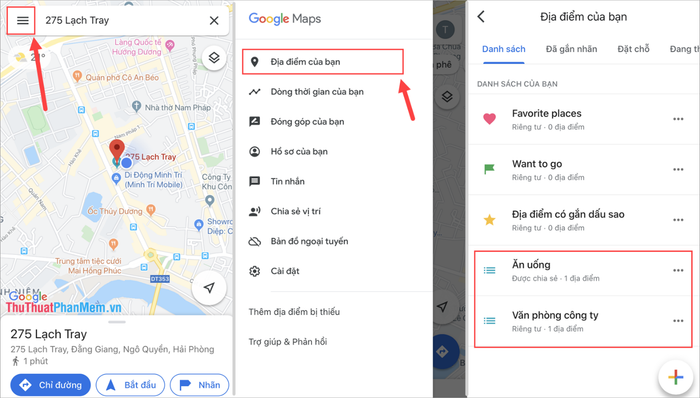
Bước 2: Khi nhấn vào một địa điểm cụ thể, bạn sẽ xem được các thông tin chi tiết như số lần đã đến. Bên cạnh đó, bạn còn có thể chia sẻ địa điểm này lên các nền tảng mạng xã hội để giới thiệu với mọi người.

Bài viết này từ Tripi đã hướng dẫn bạn cách đánh dấu và lưu địa điểm trên Google Maps bằng điện thoại. Chúc bạn thực hiện thành công và khám phá thêm nhiều điều thú vị!
Có thể bạn quan tâm

Tổng hợp những meme bất lực siêu hài hước khiến bạn cười không ngừng
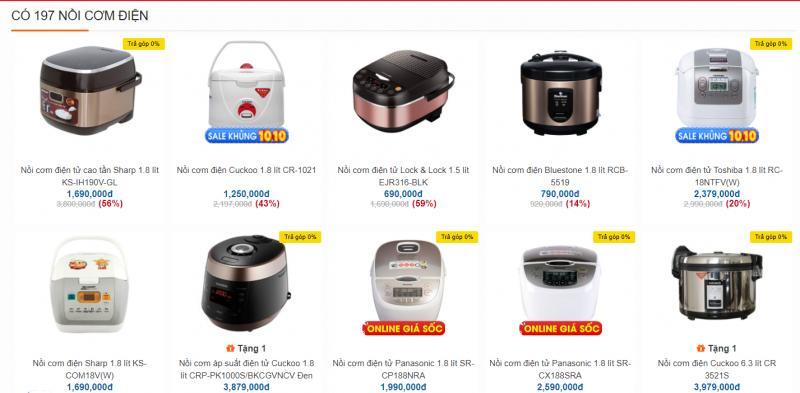
Top 10 Địa chỉ uy tín mua nồi cơm điện chất lượng tại Nghệ An

Top 9 Studio chụp ảnh cưới đẹp tại Quận 3, TP. Hồ Chí Minh

10 Lợi ích tuyệt vời của hot yoga đối với sức khỏe

Hành trình Lột xác bản thân


